在使用电脑上网时,有时会遇到错误代码651的问题,这会导致无法成功连接到互联网。错误651通常与宽带或ADSL连接相关,并且可能由多种原因引起,包括网络驱动程序问题、拨号设置错误等。在本文中,我们将介绍一些常见的方法来解决电脑联网显示错误651的问题。
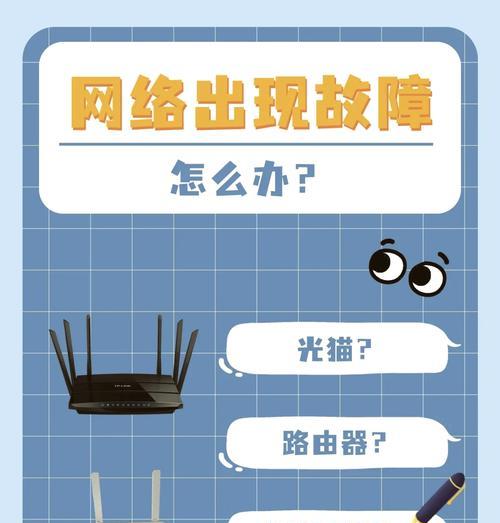
一、检查网络设备连接
确保您的宽带或ADSL设备正确连接到电脑。检查电缆是否插好,确保插头没有松动。如果您使用的是无线网络,请确保无线路由器正常工作,信号稳定。
二、重新启动网络设备
有时候,网络设备可能出现临时故障,导致错误651的出现。尝试重新启动您的宽带或ADSL设备,包括路由器和调制解调器。关闭电源,等待几分钟后再打开电源,这可能会解决问题。
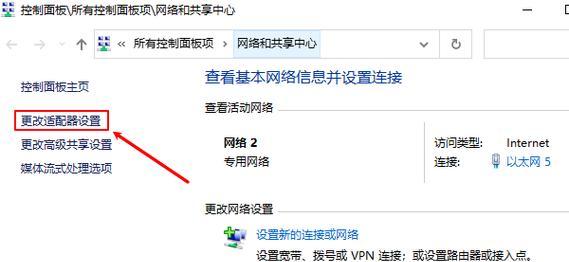
三、更新网络驱动程序
错误的或过时的网络驱动程序可能导致联网问题。打开设备管理器,找到网络适配器,右键点击并选择“更新驱动程序”。如果有可用的更新,安装它们,并重新启动计算机。这有助于修复与网络连接相关的问题。
四、检查宽带拨号设置
错误的拨号设置可能导致错误651。打开“网络和共享中心”,点击“更改适配器设置”。找到您的宽带连接,右键点击并选择“属性”。在“安全”选项卡中,确保已选中“允许通过此连接的网络用户控制或启用Internet连接共享”。
五、修复Internet连接问题
Windows操作系统提供了一个内置工具来诊断和修复网络连接问题。打开“网络和共享中心”,点击“故障排除”按钮。选择“Internet连接”问题,并按照向导指引进行修复。

六、清除DNS缓存
DNS缓存存储着访问过的网站信息,有时它会导致网络连接问题。打开命令提示符,输入命令“ipconfig/flushdns”,然后按回车键执行。这将清除DNS缓存,并可能解决错误651。
七、检查安全软件设置
某些防火墙或安全软件可能会干扰网络连接。检查您的安全软件设置,确保它们不会阻止您的宽带连接。您可以尝试禁用安全软件,并重新连接网络,看是否解决了问题。
八、重新创建宽带连接
在某些情况下,重新创建宽带连接可能有助于解决错误651。打开“网络和共享中心”,点击“设置新的连接或网络”。选择“连接到互联网”并按照向导进行设置。
九、检查运营商服务状态
有时候,宽带提供商可能会出现网络故障,导致错误651。访问您的宽带提供商的网站或联系他们的客服,确认服务是否正常运行。如果他们有故障报告,您只能等待修复。
十、更换宽带调制解调器
如果经过上述尝试后仍然无法解决错误651,可能是宽带调制解调器本身出现问题。尝试使用另一台调制解调器连接网络,看看是否能够成功。
十一、重置TCP/IP协议
重置TCP/IP协议可能有助于解决与网络连接相关的问题。打开命令提示符,输入命令“netshintipreset”,然后按回车键执行。重新启动计算机后,看看问题是否得到了解决。
十二、联系网络运营商
如果您尝试了以上所有方法仍然无法解决错误651,可能是网络运营商的问题。联系他们的客服,向他们报告您的问题,并寻求进一步的帮助和指导。
十三、检查系统更新
确保您的操作系统是最新的。Windows更新可能包含修复网络连接问题的补丁程序。打开“设置”,点击“更新和安全”,然后选择“Windows更新”。点击“检查更新”并安装任何可用的更新。
十四、重新安装宽带连接软件
尝试重新安装您的宽带连接软件。卸载旧版本软件,然后从官方网站下载并安装最新版本。
十五、寻求专业帮助
如果您仍然无法解决错误651问题,可能需要寻求专业的计算机技术支持。专家可以对您的系统进行更深入的诊断,并提供个性化的解决方案。
当电脑联网显示错误651时,不要惊慌,采取一些常见的排查和解决方法,通常可以解决问题。通过检查网络设备连接、重新启动设备、更新网络驱动程序等,您可以逐步排除可能导致错误651的原因,并采取相应措施解决问题。如果所有尝试都失败,不要犹豫寻求专业帮助,他们将能够提供更全面的解决方案。

当我们的戴尔电脑遇到一些故障时,如系统崩溃、启动错误或者无法进入操作...

在现今的社交媒体时代,我们拍摄和分享照片的频率越来越高。很多人喜欢在...

在使用电脑过程中,我们时常遇到各种驱动问题,这些问题往往会给我们的正...

随着智能手机的普及,手机成为人们生活中必不可少的工具。然而,我们经常...

随着手机使用的普及,人们对于手机应用程序的需求也日益增加。作为一款流...